Ngoài việc tạo nhiệm vụ của riêng mình, bạn có thể tạo nhiệm vụ để giao cho người khác.
Nhiệm vụ giúp theo dõi những điều bạn cần làm. Bạn cũng có thể giao nhiệm vụ cho người khác.
-
Trên thanh điều hướng, hãy bấm Nhiệm vụ, rồi bấm Nhiệm vụ Mới hoặc mở một nhiệm vụ hiện có.
Phím tắt Để tạo tác vụ, nhấn Ctrl+Shift+K.
-
Bấm Giao Nhiệm vụ.
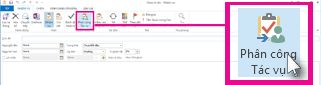
-
Trong hộp Đến, nhập tên hoặc địa chỉ email.
-
Nhập Chủ đề, Ngày bắt đầu và Ngày đến hạn.
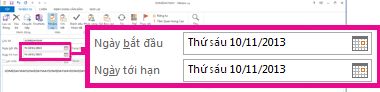
-
Nếu bạn muốn lặp lại tác vụ, hãy bấm Lặp lại, chọn tùy chọn bạn muốn, rồi bấm OK.
-
Bấm vào Gửi.
Lưu ý: Nếu bạn gán một tác vụ lặp lại, bản sao của tác vụ đó vẫn ở trong danh sách tác vụ của bạn nhưng sẽ không cập nhật. Nếu bạn chọn hộp Gửi cho tôi báo cáo trạng thái khi tác vụ này hoàn thành, bạn sẽ nhận được báo cáo trạng thái cho mỗi lần hoàn thành tác vụ.
Khi mở tác vụ bạn đã giao, bạn có thể xem lại tiến độ của nhiệm vụ được giao với hộp % Hoàn thành mà bạn hoặc người nhận có thể cập nhật khi họ gửi cho bạn báo cáo trạng thái nhiệm vụ được giao.
Lưu ý: Nhiệm vụ được giao từ Outlook for Windows phải được chấp nhận hoặc từ chối bằng cách sử dụng ứng dụng Outlook for Windows. Trải nghiệm này không được hỗ trợ trong Outlook trên web.
Outlook có thể theo dõi tiến độ của tác vụ đã gán cho một người. Nếu bạn muốn nhiều người làm việc trong một tác vụ, bạn nên chia tác vụ thành các phần nhỏ hơn hoặc gán riêng từng tác vụ. Ví dụ, để theo dõi một báo cáo được viết bởi ba nhà văn, tạo ba nhiệm vụ riêng biệt có tên viết báo cáo: Anne, viết báo cáo : Carlos, và viết báo cáo: Michiyo, và giao từng nhiệm vụ cá nhân cho các nhà văn thích hợp.
Theo dõi nhiệm vụ bạn đã phân công cho người khác
-
Trên thanh công thanh điều hướng, hãy bấm Nhiệm vụ.
-
Bấm Dạng xem >Đổi Dạng xem >Đã gán.
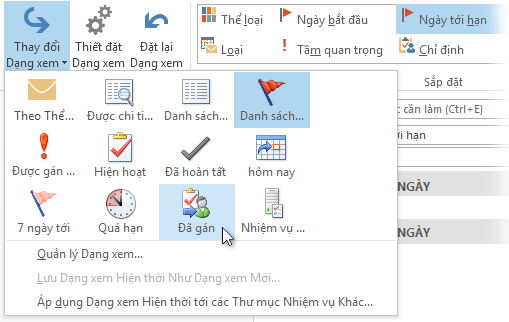
Thiếu nhiệm vụ được giao
Nếu bạn không nhìn thấy nhiệm vụ mình đã giao, Outlook có thể không được thiết lập để giữ bản sao của nhiệm vụ mà bạn giao.
-
Bấm vào Tùy > chọn Tệp >vụ.
-
Bên dưới Tùy chọn nhiệm vụ, hãy chọn hộp Duy trì cập nhật danh sách nhiệm vụ của tôi với bản sao nhiệm vụ mà tôi giao cho người khác .

Việc bật tùy chọn này không theo dõi các nhiệm vụ bạn đã phân công, nhưng nó sẽ theo dõi mọi nhiệm vụ mới mà bạn phân công.










